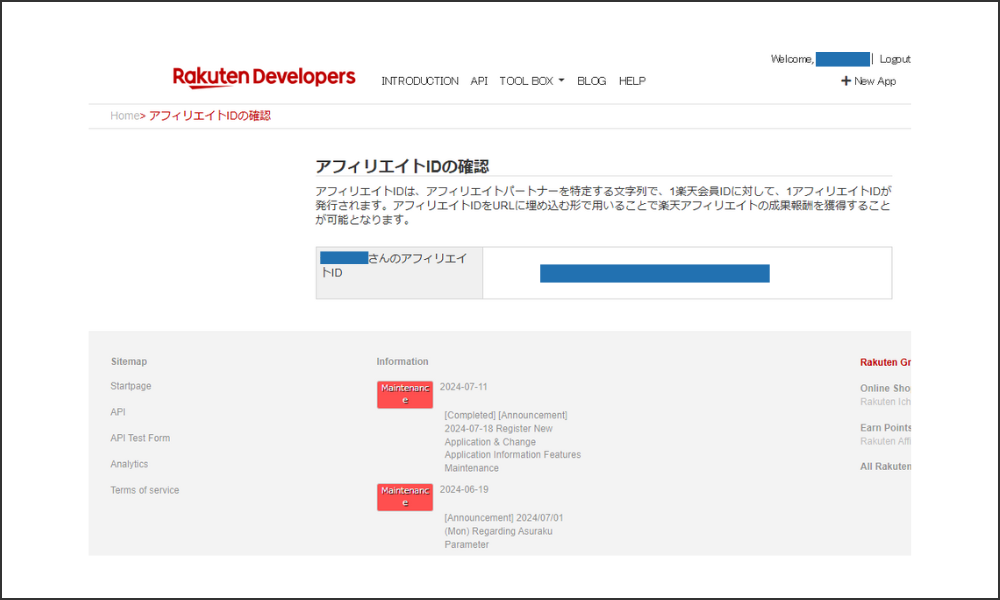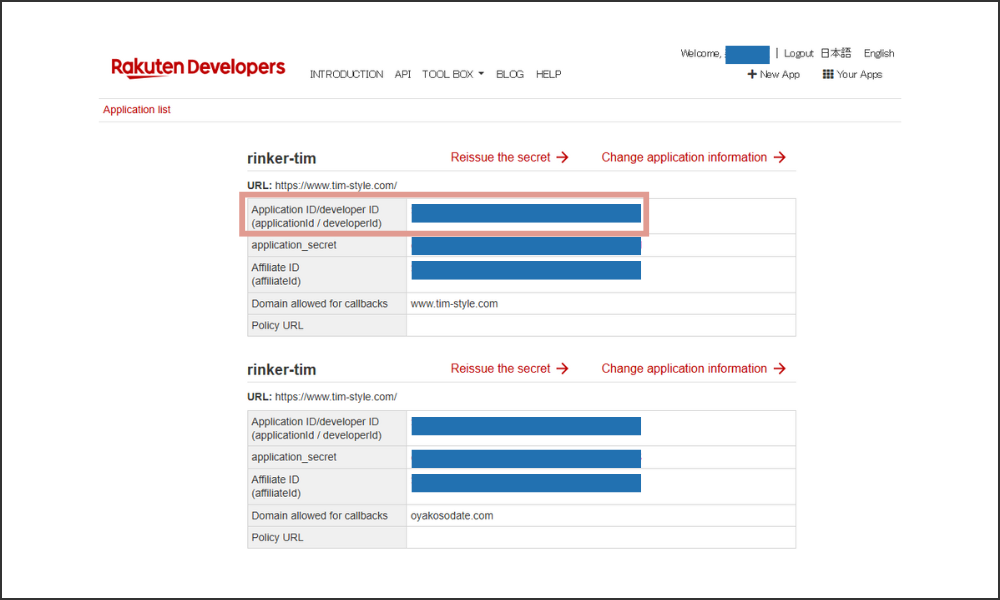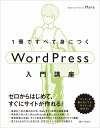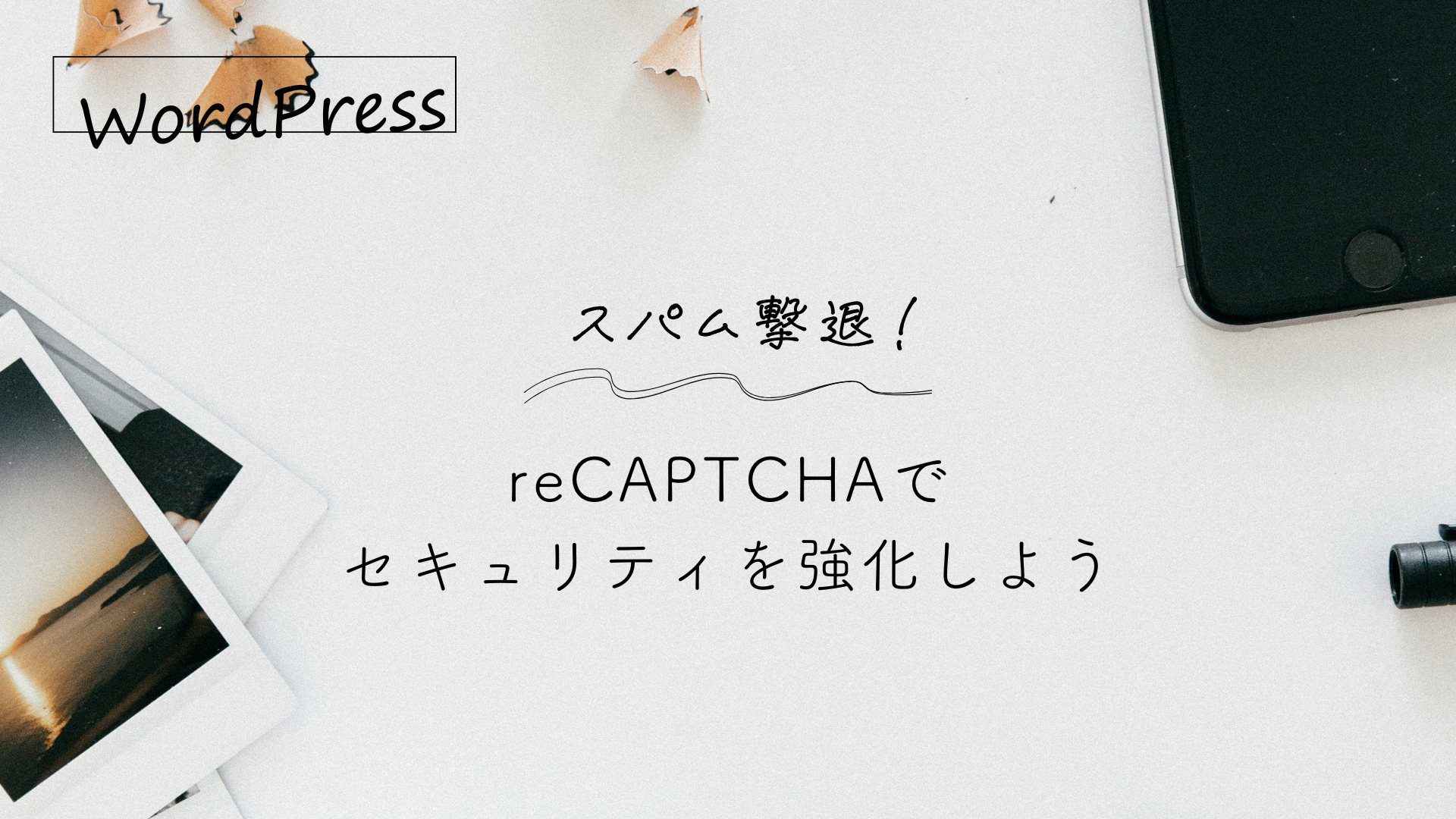【Rinker完全ガイド】Rinkerでアフィリエイト収益を最大化する方法

「アフィリエイト収益をアップさせたい!」
「Amazonや楽天の商品リンクをまとめて管理したい!」
そんなお悩みを持っている方におすすめなのが、WordPressのプラグイン「Rinker(リンカー)」です。
Rinkerを使えば、Amazon・楽天市場・Yahoo!ショッピングなどのアフィリエイトリンクをまとめて一つに表示できるため、
- 収益のチャンスを最大化
- 読者の購入率アップ
- アフィリエイトリンクの管理が簡単
といったメリットがあります。
この記事では、Rinkerのインストール方法・基本設定・使い方 までをわかりやすく解説します。
これからアフィリエイトを本格的に始めたい方や、アフィリエイト収益をアップさせたい方はぜひ参考にしてください!
Rinker(リンカー)とは?
Rinker(リンカー)とはWordPressで商品リンクを簡単に作成・管理できるプラグイン。
Amazonや楽天市場、Yahoo!ショッピングなどのアフィリエイトリンクをまとめて表示し、アフィリエイト収益の最大化を助けてくれるとっても便利なプラグインなので、この機会にぜひ設置してみてください!
Rinkerをインストールする
Rinker公式サイトへ行きダウンロードする。
「無料ダウンロード」をクリックしてプラグインをダウンロードする。
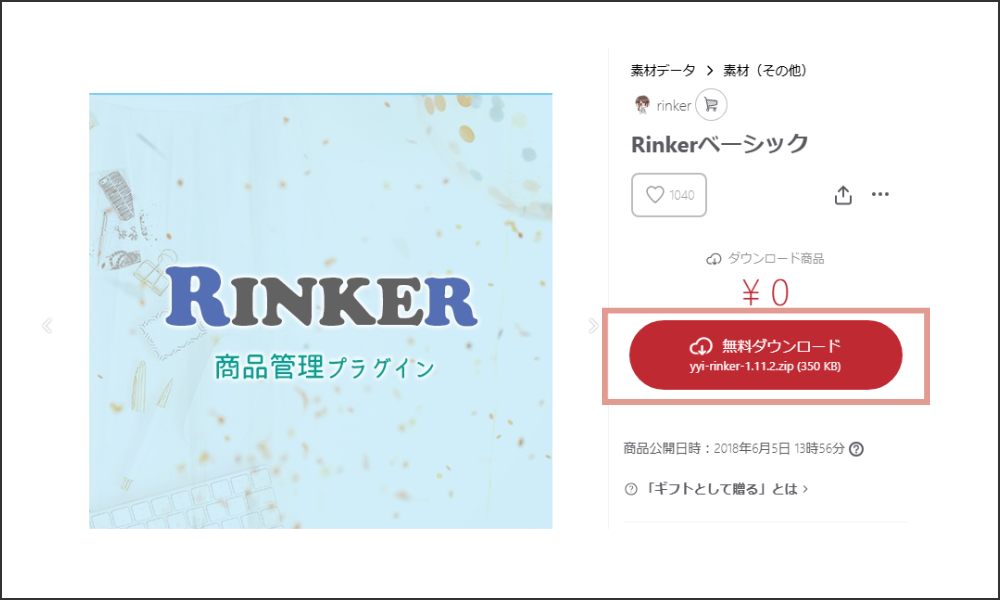
※pixivアカウントを持っていない場合、まずはpixivアカウントの新規登録を済ませてください。
ナビゲーションメニューの「プラグイン」(①)→「新規プラグインを追加」をクリックする(②)。
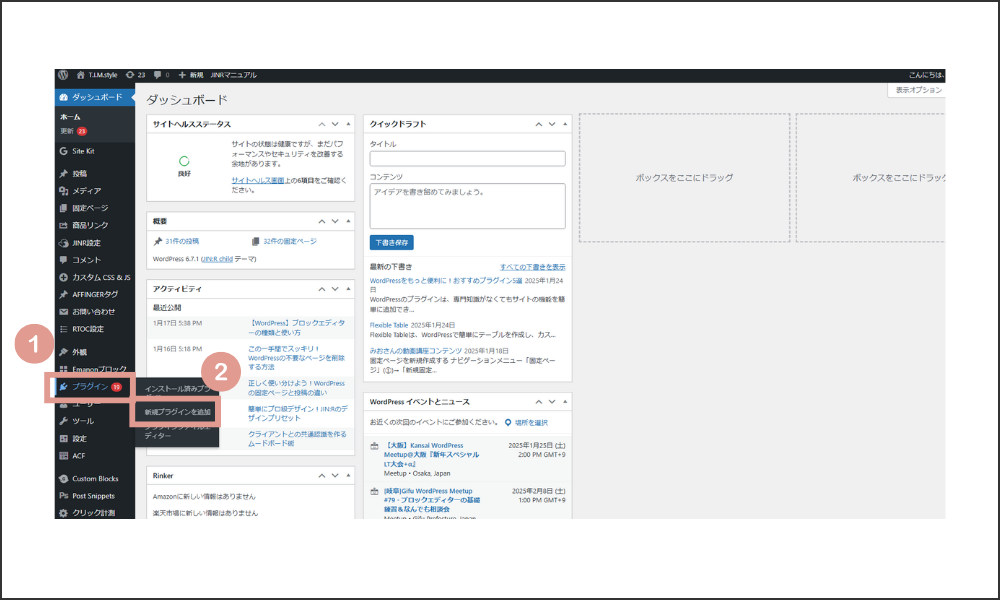
「プラグインのアップロード」(①)→「ファイルを選択」をクリックし(②)、ダウンロードしたZIPファイルをアップロードする。
アップロード後 「今すぐインストール」→「有効化」 をクリックする。
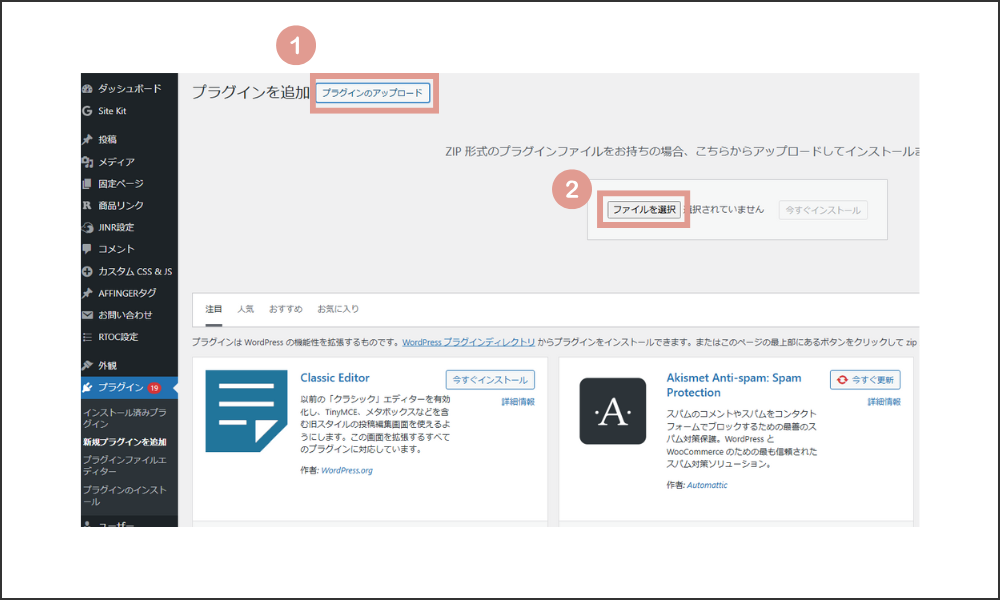
各ASPの設定
AmazonのAPIキー取得手順
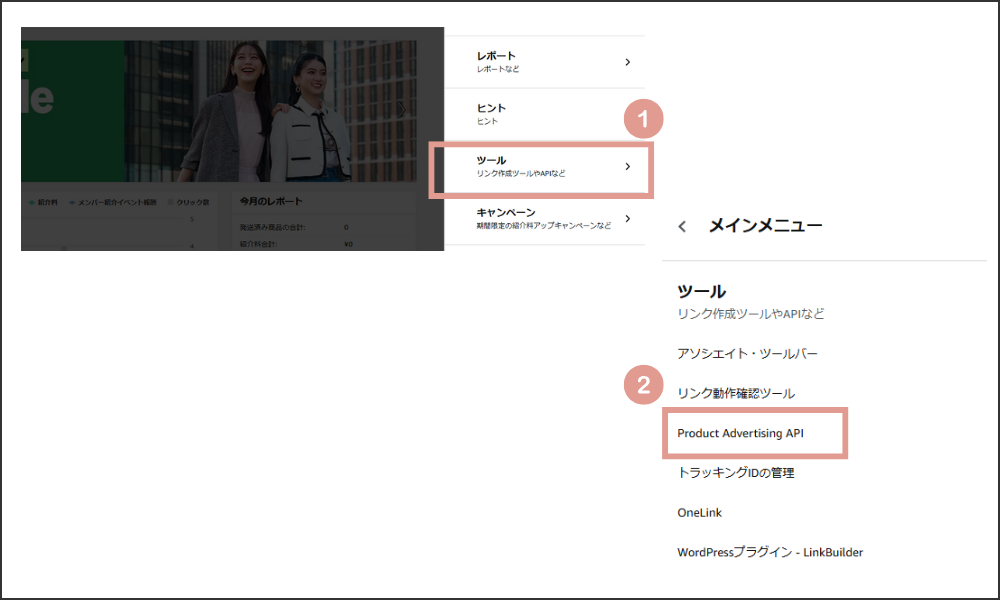
AmazonのAPIを取得できない場合、一定の売上が必要なので、販売実績がない場合は販売後に取得してください。
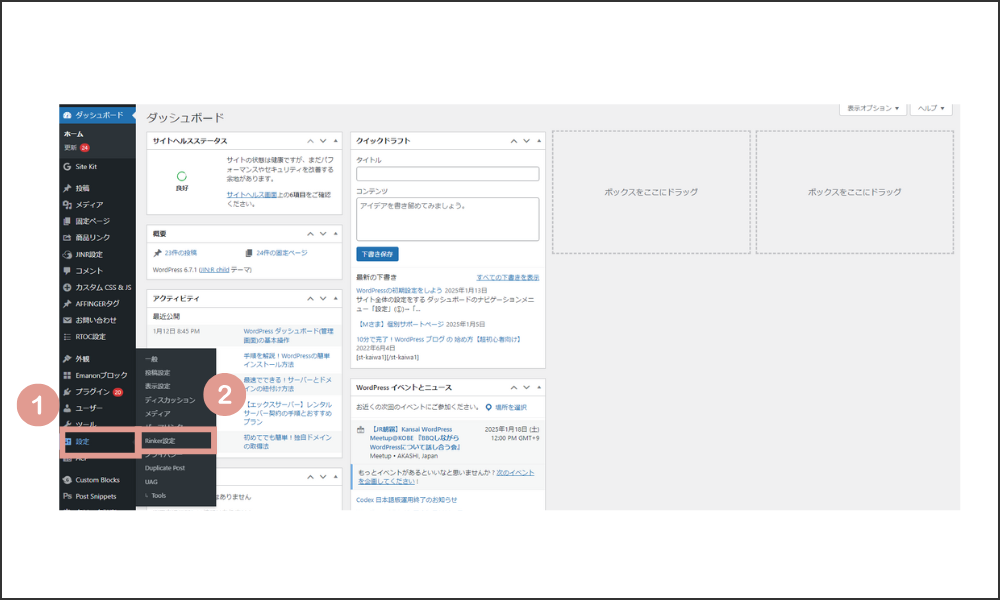
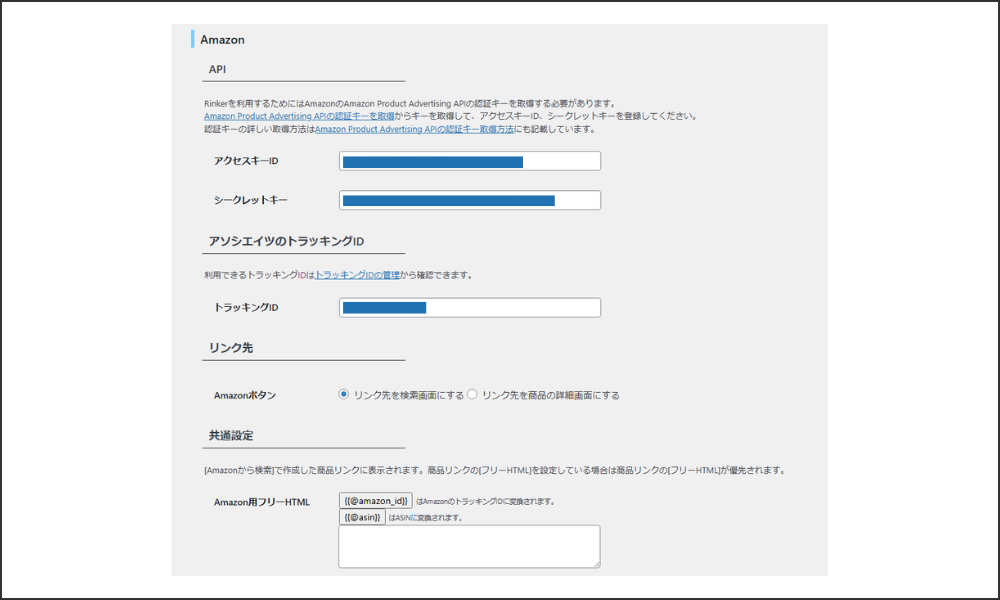
Amazonアソシエイトで「トラッキングID」を確認して入力する。
楽天アフィリエイトID取得手順
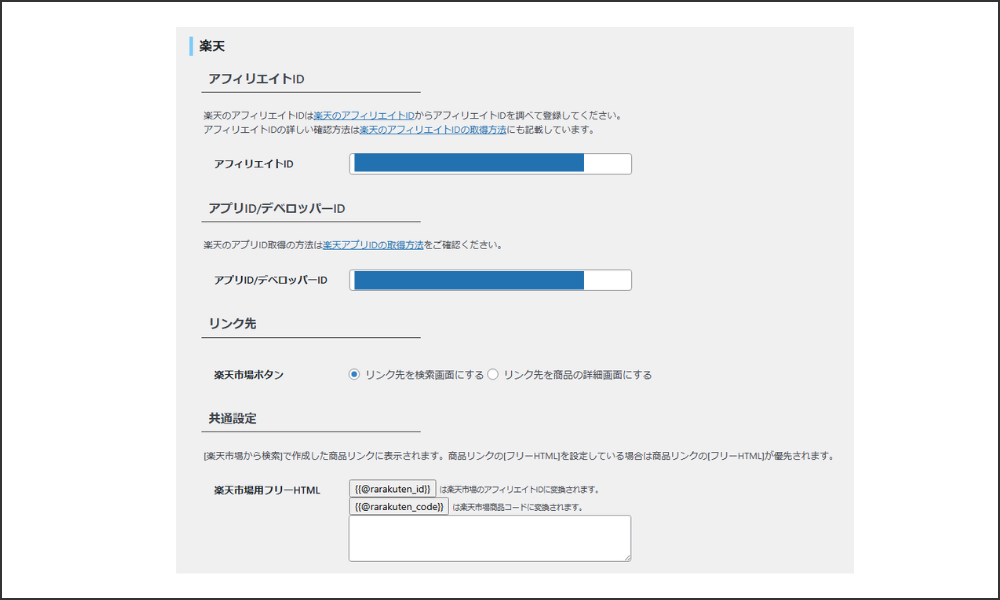
商品リンクの作成方法
上部にある「+」マークをクリックし(①)、ブロック挿入ツールを表示させ、「Rinker」(②)をクリックする。
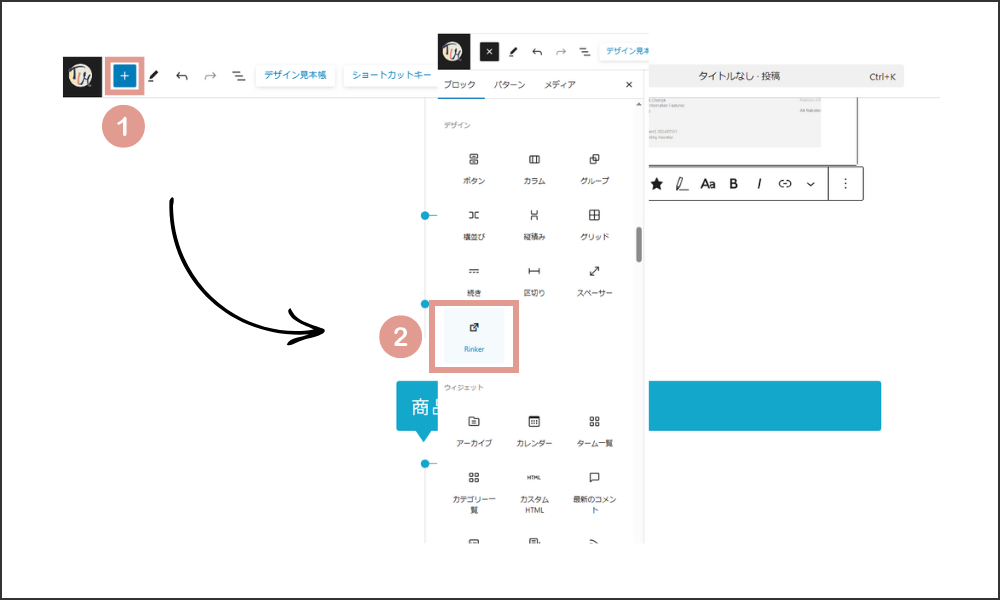
「商品リンクを追加」をクリック(①)→ASPを選択(②)→商品名を入力(③)→「検索」をクリック(④)→「商品リンクを追加」(⑤)をクリックする。
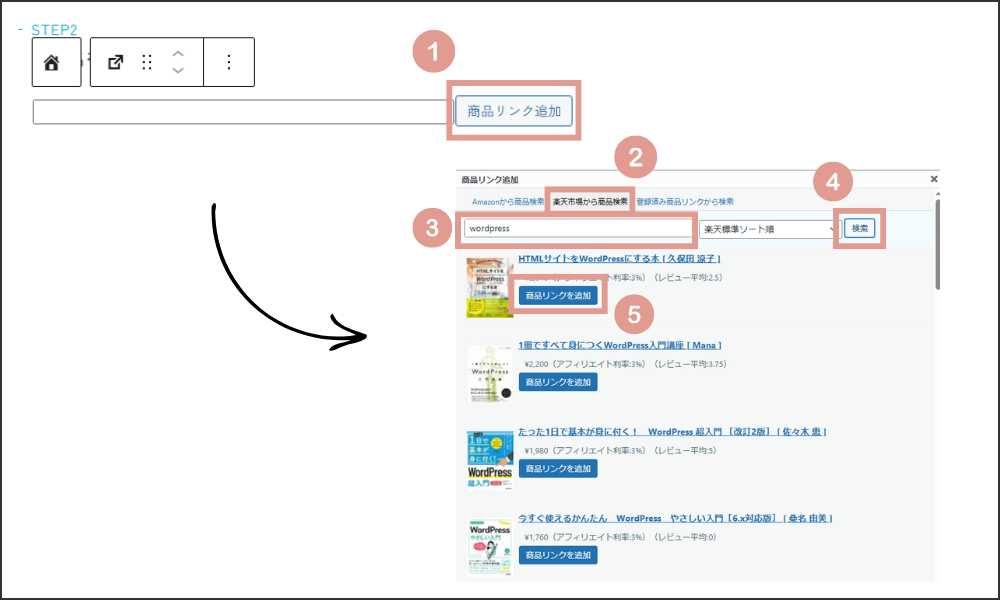
そうすると以下のように商品リンクが表示されます。
リンクから商品の購入ページへ飛べます。
まとめ
Rinkerを使えば、Amazon・楽天・Yahooの商品リンクを一括管理できるため、
- 商品リンクを作成する手間が減る
- 収益を最大化できる
- 読者にとっても使いやすい
といった効果が期待できます。
特に、アフィリエイトを本格的に行っている方や、これからアフィリエイト収益を伸ばしたい方には必須のプラグインです。
インストールや初期設定に少し手間はかかりますが、一度設定してしまえば作業効率が大幅にアップします。
Rinkerをうまく活用して、収益アップを目指しましょう!